设置电脑自动关机的方法有很多,我们可以使用 Windows 自带的命令进行设置自动关机,也可以通过第三方软件来执行自动关机,其实无论使用那种方法都是能帮助我们更好的利用资源。今天我们就来学习下电脑自动关机如何设置吧。
1、按键盘上的 Win+R 打开运行命令。

2、比如,我们想让电脑在三个小时以后关机,在运行框中输入 shutdown -s -t 10800 然后确定就可以了。这里的 10800 就是三个小时的秒数,因为系统记忆关机时间是以秒计算的。
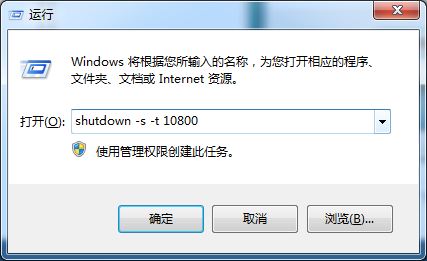
3、点击确定之后,会出现一个短暂的黑色的命令框,继而消失,然后在桌面托盘处显示一个信息,即关机信息,将在多少分钟内关闭。然后这个提示框就会消失。

4、如果你想在特定的时间关闭电脑,也可以打开运行框,比如,我要在下午二点二十六关闭电脑,那么就在运行框中输入 at 23:00 shutdown -s 这样一个命令,点击确定,同样会有一个提示。
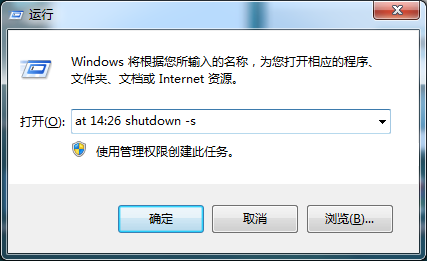
5、如果你中途后悔了,或者快到关机的时间了,但是你还有重要的工作没有做完,就再次打开运行,在运行中输入 shutdown -a 这样一个命令,然后点击确定。
以上就是 Windows 系统如何设置电脑自动关机的详细图文教程,你学会了吗?
Copyright ©2018-2023 www.958358.com 粤ICP备19111771号-7